捷易智造點評:自動排程之后,允許計劃人員根據實際情況進行人工干預是必要的,所以好的APS系統,能自動排程和手工排程向結合,下面就來看看ASPROVA是怎么做的,后續我們也會介紹PlanetTogether APS的手動排程功能。讓大家能深入的了解APS系統的排程邏輯。
更改調度參數
在上一節中,我們使用稱為“默認調度參數”的調度參數進行調度。在菜單屏幕上,單擊用于設置計劃參數的圖標,該圖標顯示在當前參數名稱的左側。

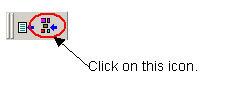
屬性窗口的內容更改為調度參數設置的內容。如果您單擊“調度規則”字段的屬性值中顯示的[...]按鈕,則會顯示一個對話框,其中包含指定的調度規則,該規則定義了考慮分配操作的順序。
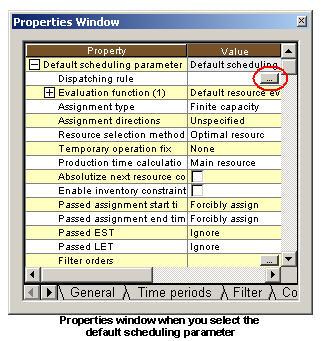
使用默認的調度參數,為第一個調度鍵指定降序的順序優先級,為第二個鍵指定升序的訂單到期日。使用此調度規則,如果特定訂單的優先級較低,則默認參數可能會導致訂單延遲,因為該訂單直到調度運行中才被分配。

現在,讓我們更改參數以更加強調到期日。在“調度規則設置”對話框中選擇調度密鑰網格將顯示一個下拉列表。您可以通過從下拉列表中選擇適當的參數來強調到期日,如下圖所示。
為了強調截止日期,您可以為第一個鍵以升序指定訂單截止日期,為第二個鍵以降序指定訂單優先級。這將調度規則定義為強調到期日。單擊[確定]按鈕關閉對話框,然后嘗試重新計劃。
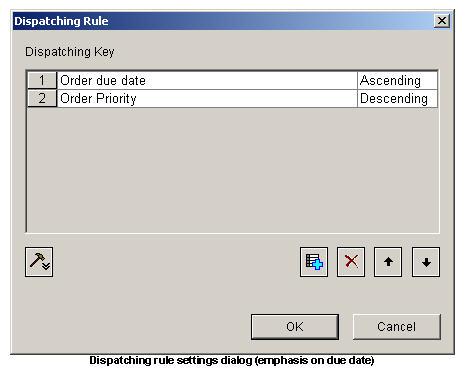
重新計劃后,您可以從資源甘特圖中看到分配狀態已更改。特別是,我們現在只有一個,而不是三個較晚的操作。
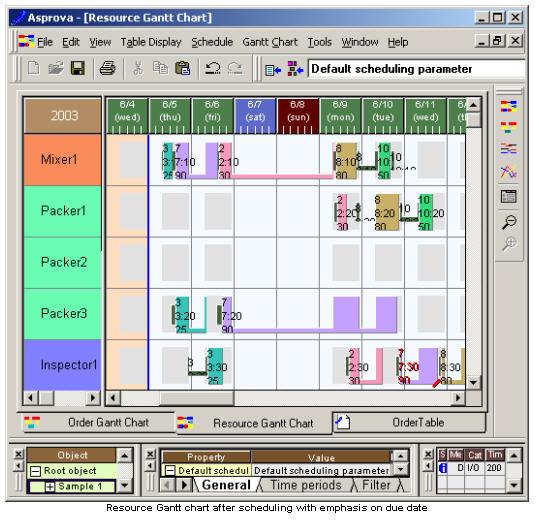
更改日歷
請注意,即使在更改了計劃參數以強調到期日期之后,訂單7的檢查操作仍會延遲,因此我們需要尋找另一種方法來解決延遲問題。我們可以看到的是,上一過程中的打包操作從6/6到6/9被分配給資源Packer3,而星期六和星期日介于兩者之間。

由于在周末中止此過程可能會導致訂單延遲,因此我們可以通過將6/7更改為工作日來改善情況。為此,請將鼠標光標放在與Packer 3和6/7對應的單元格上,然后單擊鼠標右鍵以調用彈出菜單。彈出菜單顯示所有在班次表中注冊的班次代碼。讓我們選擇“ DayShift”。6/7(假日)切換為DayShift,新的工作時間出現在資源甘特圖上。現在,單擊“重新安排”按鈕以執行分配。
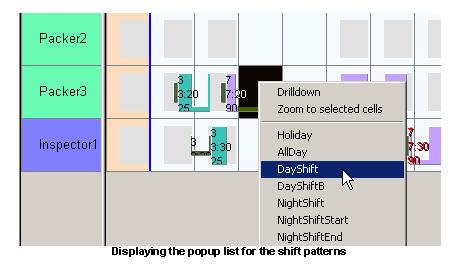
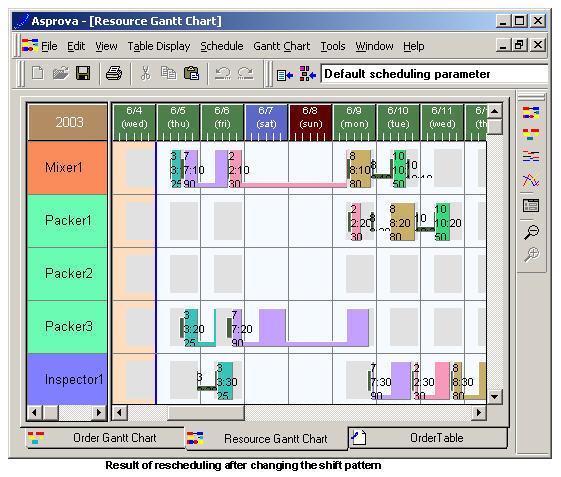
重新計劃的結果是,訂單7的打包操作在6/7(我們更改為DayShift的單元格)上重新分配給Packer3,將整個分配移到左側,并使訂單7的檢查操作得以按時完成。
移動Operation
在制定計劃時,有時需要為操作指定特定的資源或日期。使用Asprova APS系統,您可以通過使用資源甘特圖上的鼠標手動修改操作的分配來完成此操作。
例如,讓我們考慮在6/9上分配給資源Packer1的訂單2的打包操作。讓我們手動將該操作的日期更改為6/11。為此,將鼠標光標移至訂單2的打包操作上,然后按向左按鈕。然后,在仍然按下鼠標的情況下,查看垂直軸。您將看到Packer1和Packer2的顏色已更改。這意味著可以使用Packer1和Packer2執行此操作。然后在按住鼠標左鍵的同時將其拖動到Qacker2的6/11,然后在目標位置釋放該按鈕。
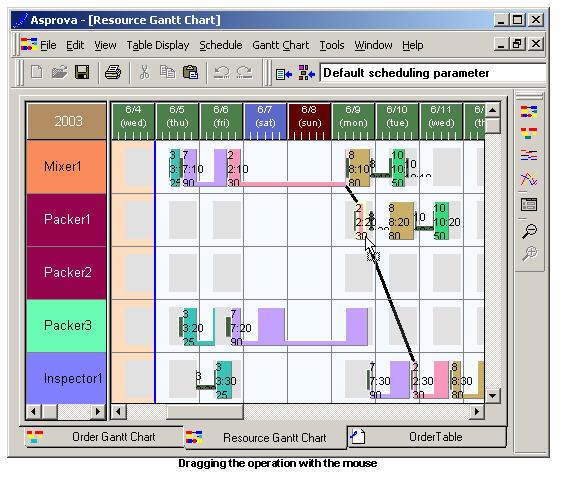
訂單2的打包操作現已移至6/11的Packer2。您將看到在移動的操作下出現了藍色標記。這些標記表示“此操作目前已固定”。您還將看到操作的長度會根據每種資源的容量自動更改。
此外,使用Asprova APS,您還可以使用鍵盤移動操作。選擇一個操作并按“ Ctrl +箭頭鍵”,可以將操作移至另一個資源或另一個時間。這樣,您可以將操作準確地移動到目標生產開始時間。
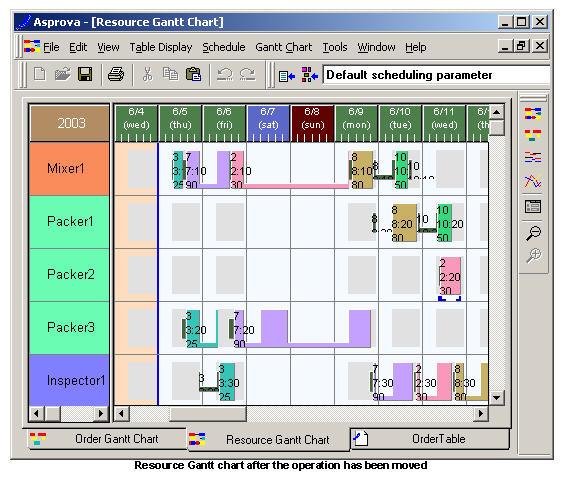
在Asprova APS中,您可以使用鼠標或鍵盤移動操作,而無需考慮流程之間的時間限制。當您執行重新計劃時,固定操作周圍的操作分配位置將更改,從而解決了流程之間的任何時間中斷問題。
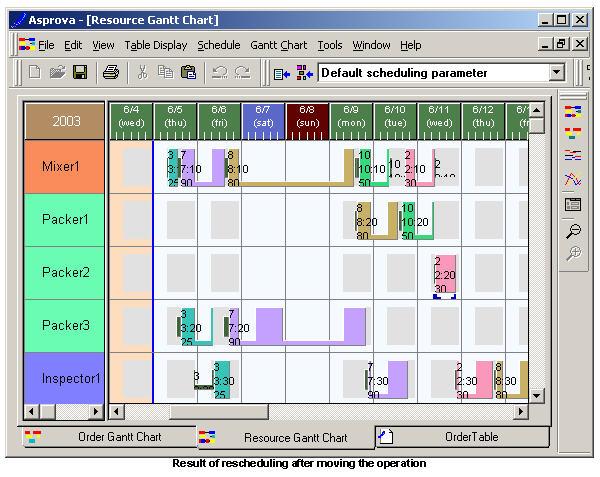
使用上述各種功能獲得所需的日程表后,請從菜單中選擇[文件]-[保存],以將當前日程表輸出為二進制文件。